Die Realität ist, dass es einfacher wird, einige der verschiedenen Grundfunktionen unseres Hauses zu automatisieren, und das alles dank der Tatsache, dass wir in diesem Fall ein Mobiltelefon haben, das der Marke des Geräts ein bisschen gleicht. Es hängt jedoch auch von der Technik der verschiedenen Geräte ab, die jeder zu Hause hat, denn um sie zu steuern, müssen sie mit einer Internetverbindung verbunden sein.
Dabei ist es für viele kein Novum mehr, dass Heizung, Beleuchtung oder andere Geräte wie Fernseher per Software oder per Sprachbefehl gesteuert werden können, die wir vorher konfigurieren müssen. Aus diesem Grund geben wir Ihnen die wichtigsten Schlüssel mit, damit Sie Ihr Zuhause mit Hilfe einer speziellen Software, Google Home, in ein Smart Home verwandeln können. Wir werden Ihnen jedoch auch andere Optionen anbieten, die wir in den App-Stores finden können.

Welche Geräte können Sie steuern?
Die Wahrheit ist, dass wir mit unserem mobilen Gerät können Smart-Home-Geräte steuern , solange sie kompatibel sind. Darunter finden wir Thermostate, Glühbirnen, Schlösser oder Kameras, obwohl die Liste viel umfangreicher ist. Von unserem Telefon aus können wir sie ein- und ausschalten und einige ihrer Einstellungen ändern, ohne selbst gehen zu müssen, vom Sofa, Stuhl oder Bett aufstehen zu müssen.

Daher werden dies die Mehrheit der Geräte, die wir vom Handy aus steuern können :
- Kamera.
- Neben Fernsehern
- Türklingel.
- Die Glühbirne.
- Sperren.
- Stecker.
- Sensoren
- Lautsprecher.
- Rauchmelder.
- Thermostat.
- Wlan Router.
Mit Google Home
Für diejenigen, die es noch nicht entdeckt haben, Google-Startseite ist die Haupt-App der Firma Mountain View, die uns die Möglichkeit bietet, eine große Anzahl von Geräten, die wir zu Hause haben könnten, von unserem eigenen Mobiltelefon aus zu steuern.
Grundsätzlich können wir mit dieser Software die verschiedenen intelligenten Geräte steuern dass wir von jedem Smartphone, auf dem wir diese Google-Anwendung installiert haben, mit dieser Software verknüpft haben. Mit anderen Worten, dieses Tool basiert auf der Intelligenz der Cloud, die es ermöglicht, dass unser Zuhause vollständig intelligent wird und vor allem funktioniert. Als wäre es ein Film, aber im wirklichen Leben.
Weitere hinzufügen
Sobald wir die Software heruntergeladen und die erforderliche Standorterlaubnis erteilt haben, ist es an der Zeit, dieser intelligenten Steuerung Geräte hinzuzufügen. Denken Sie natürlich daran, dass Sie ein . verwenden müssen E-Mail für diese App, obwohl sie Ihnen im Allgemeinen anbietet, Ihr Google-Konto zu verwenden. Sobald wir uns in der Anwendung befinden, müssen wir oben links auf dem Bildschirm auf das Symbol "+" klicken und auf Gerät konfigurieren> Neues Gerät klicken.
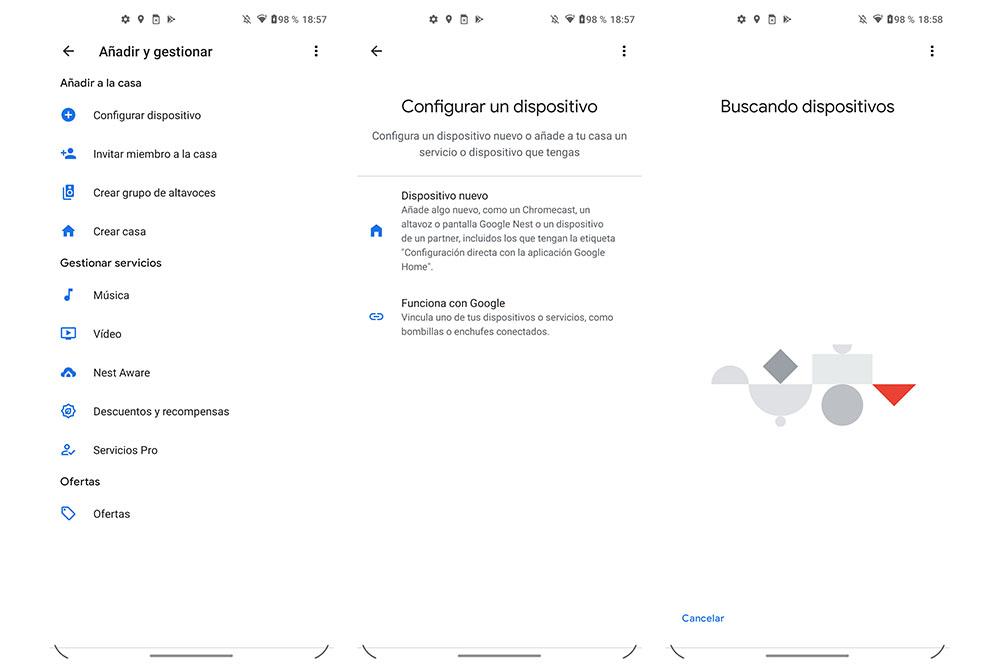
An dieser Stelle müssen wir auf Weiteres Haus hinzufügen> Weiter klicken und den gewünschten Namen eingeben. Danach wird automatisch nach Geräten gesucht. Wir müssen uns also um nichts weiter kümmern. Sobald es erkannt wurde, klicken wir auf Ja> Verbinden.
Sortieren Sie Ihre Geräte
Um die verschiedenen Geräte Ihres Smart Home gut organisieren zu können, gibt es jedoch keine bessere Möglichkeit, als sie je nach Raum zu organisieren, in dem sie sich befinden. Um dies zu erreichen, müssen wir nur zu Google Home gehen, auf Einstellungen klicken und die Option Räume und Gruppen eingeben. Darin können wir bereits die von uns konfigurierten Räume sehen und nach unseren Wünschen bearbeiten, Geräte hinzufügen oder entfernen.
Richten Sie Ihre Routinen ein
Mit Google-Routinen können wir eine Reihe von Dingen erreichen, je nachdem, was wir von ihm verlangen. Alles hängt von dem Gerät ab, das wir mit dieser Google-Software verknüpft haben. Wenn wir beispielsweise einen Lautsprecher konfiguriert haben, können wir "Ok, Google, guten Morgen" sagen, um eine bestimmte Aktion auszuführen, wie beispielsweise das Wetter, den Tageskalender oder das Abspielen von Musik.
Wenn Sie also eine Routine für Ihr Gerät konfigurieren möchten, müssen Sie auf Ihrem Smartphone auf die Home-App zugreifen und auf tippen die Option Routinen . Dort sehen Sie eine Reihe von Optionen, die standardmäßig vorhanden sind, aber Sie können jederzeit eine neue Option erstellen, indem Sie auf das Symbol "+" klicken.
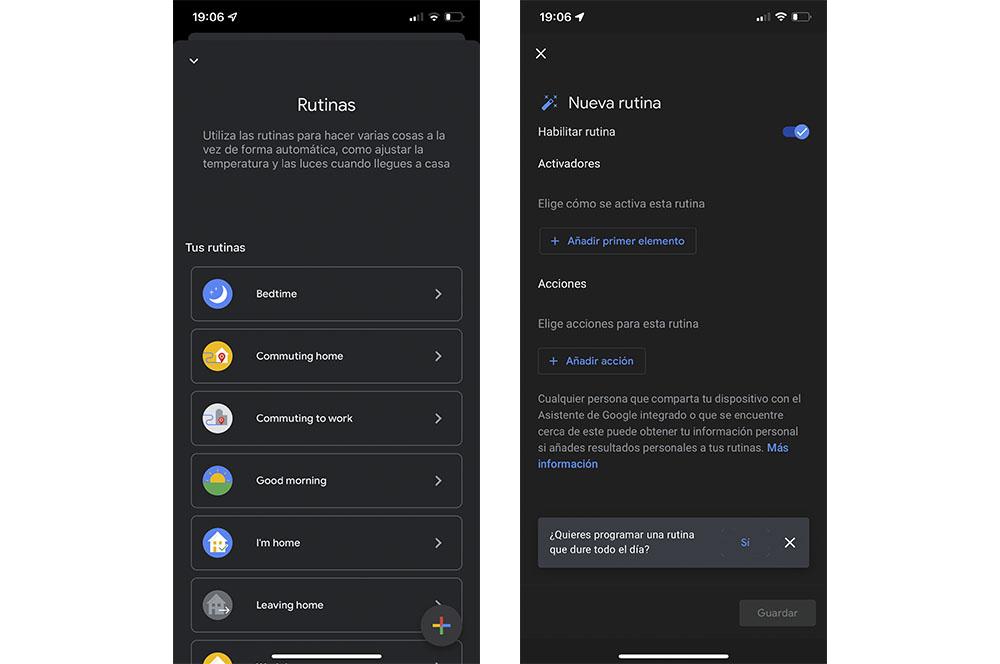
Wenn wir es von Grund auf neu erstellen möchten, müssen wir das auswählen Aktivatoren (mit denen es ausgeführt wird): Sprachbefehle, Zeit oder Morgen- oder Abenddämmerung. Später müssen wir die Aktion konfigurieren, die ausgeführt wird. Beispielsweise können wir Sie bitten, als erstes die Jalousien hochzufahren oder das Licht in der Küche einzuschalten. Wir können sogar die genaue Reihenfolge der verschiedenen Aufgaben auswählen. Und keine Sorge, wir können den Vorgang mit den gewünschten Routinen und beliebig oft wiederholen.
Für den Fall, dass es bereits erstellt wurde, können wir jederzeit sowohl die Trigger als auch die Aktionen ändern, indem wir auf eine bestimmte Routine klicken.
Weil es nicht funktioniert?
So sehr Google Home eine ziemlich gute Anwendung ist Steuern Sie ein Smart Home von Ihrem Handy aus , und hat auch einen sehr nützlichen Sprachassistenten, nicht immer wird alles perfekt funktionieren. Wir sollten also wissen, wie Sie einige Ihrer häufigsten Probleme auf folgende Weise lösen können.
Starten Sie das Gerät neu
Der erste Schritt, um Fehler zu beheben, besteht darin, zu versuchen, es neu zu starten. Rufen Sie nach Möglichkeit die Google Home-App auf, tippen Sie auf den Namen des Geräts, das Sie ausschalten möchten, tippen Sie auf die Einstellungsoption, die mit einem Zahnradsymbol angezeigt wird, und tippen Sie dann auf die drei vertikalen Punkte> Wiederaufnahme . Wenn das Gerät schließlich an das Stromnetz angeschlossen ist, können wir versuchen, es zu trennen und nach einigen Minuten wieder anzuschließen.
Ich kann das Gerät nicht finden
Einer der Hauptgründe, warum Sie kein Gerät finden können, ist Verbindung zum WLAN . Das heißt, wenn Sie eine schlechte Verbindung haben, wird sie nicht in der Google Home App angezeigt. Und selbst wenn Sie später eine Verbindung herstellen und in dieser Anwendung erscheinen, können Sie dieses Gerät nicht steuern. Daher empfehlen wir Ihnen, die Qualität Ihres WLANs zu überprüfen. Da es sich jedoch möglicherweise um einen bestimmten Fehler handelt, empfehlen wir Ihnen, das Gerät neu zu starten, die Google Home App zu schließen und das Gerät erneut mit Ihrem Heimnetzwerk zu verbinden. Versuchen Sie dann erneut, dieses Gerät hinzuzufügen.
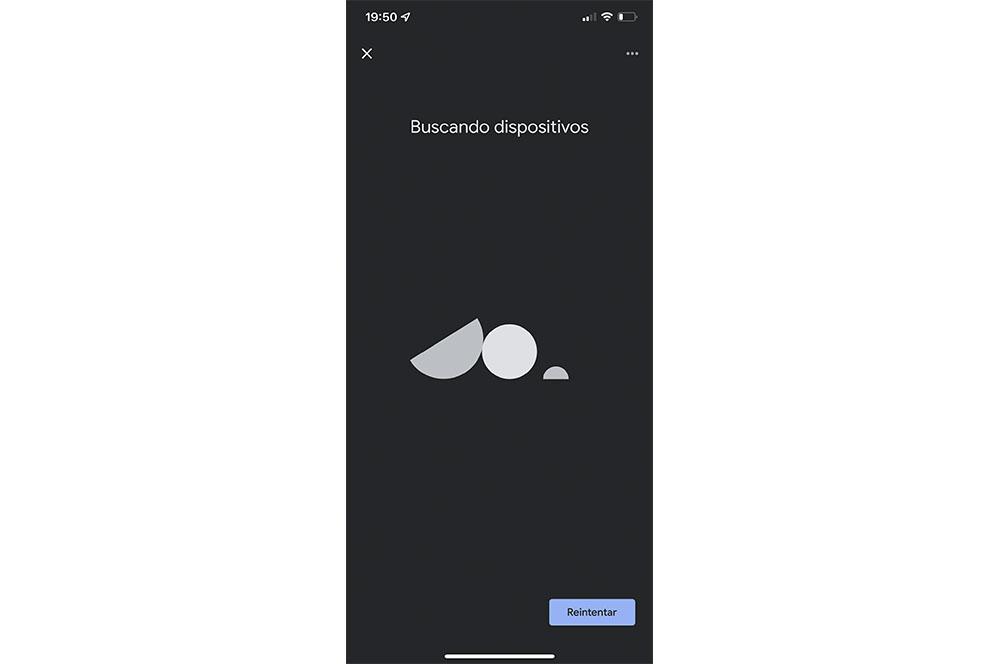
Der Sprachassistent reagiert nicht
Wenn Sie einen Lautsprecher zur Steuerung verwenden mit Google Home verbundene Geräte , müssen Sie überprüfen, ob das Mikrofon eingeschaltet ist. Wenn es hingegen auf Ihrem Mobiltelefon nicht funktioniert, stellen Sie sicher, dass Sie die erforderliche Berechtigung erteilt haben, damit es jederzeit auf das Mikrofon Ihres Mobilgeräts zugreifen kann.
Probieren Sie andere Apps aus
Wenn uns die Option von Google nicht sehr überzeugt, finden wir immer eine gute Anzahl von Anwendungen, die auch automatische Systeme für verschiedene Bereiche wie Kommunikation, Sicherheit, Zugang zu Wohnungen usw. umfassen. So können sie uns helfen, unser Haus richtig zu verwalten und es in ein intelligentes Zuhause zu verwandeln.
Die erste Option ist Nest, sie ist sowohl im Play Store als auch im App Store kostenlos erhältlich. Mit dieser Software können wir alle möglichen Optionen in unserem Haus steuern, vom Ein- / Ausschalten von Alarmen, Licht oder Heizung.
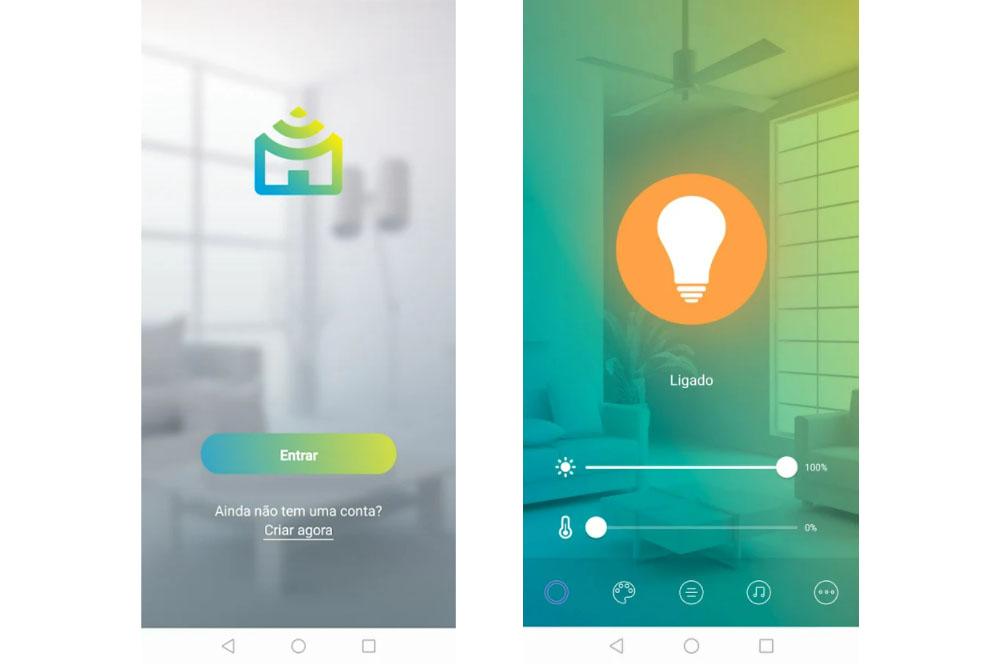
Die zweite Möglichkeit, die wir Ihnen vorstellen, heißt auch Smart Home, sie ist ebenfalls in beiden App-Stores erhältlich. In diesem Fall wird es uns auch ermöglichen, eine große Anzahl von Haushaltsgeräten zu kontrollieren. Deshalb haben wir absolute Kontrolle über die Hausautomation unseres Hauses mit ein paar Klicks.
Schließlich bringen wir Ihnen LIFX, eine Option, die ausschließlich für die Beleuchtung in unserem Haus entwickelt wurde. Damit können Sie die Beleuchtung des ganzen Hauses steuern, Ein- und Ausschaltpläne erstellen, Gruppen nach Räumen des Hauses erstellen, Szenen für den Filmbesuch konfigurieren und sogar animierte visuelle Effekte anwenden, wenn Sie Ihre Freunde in einem Meeting empfangen .


